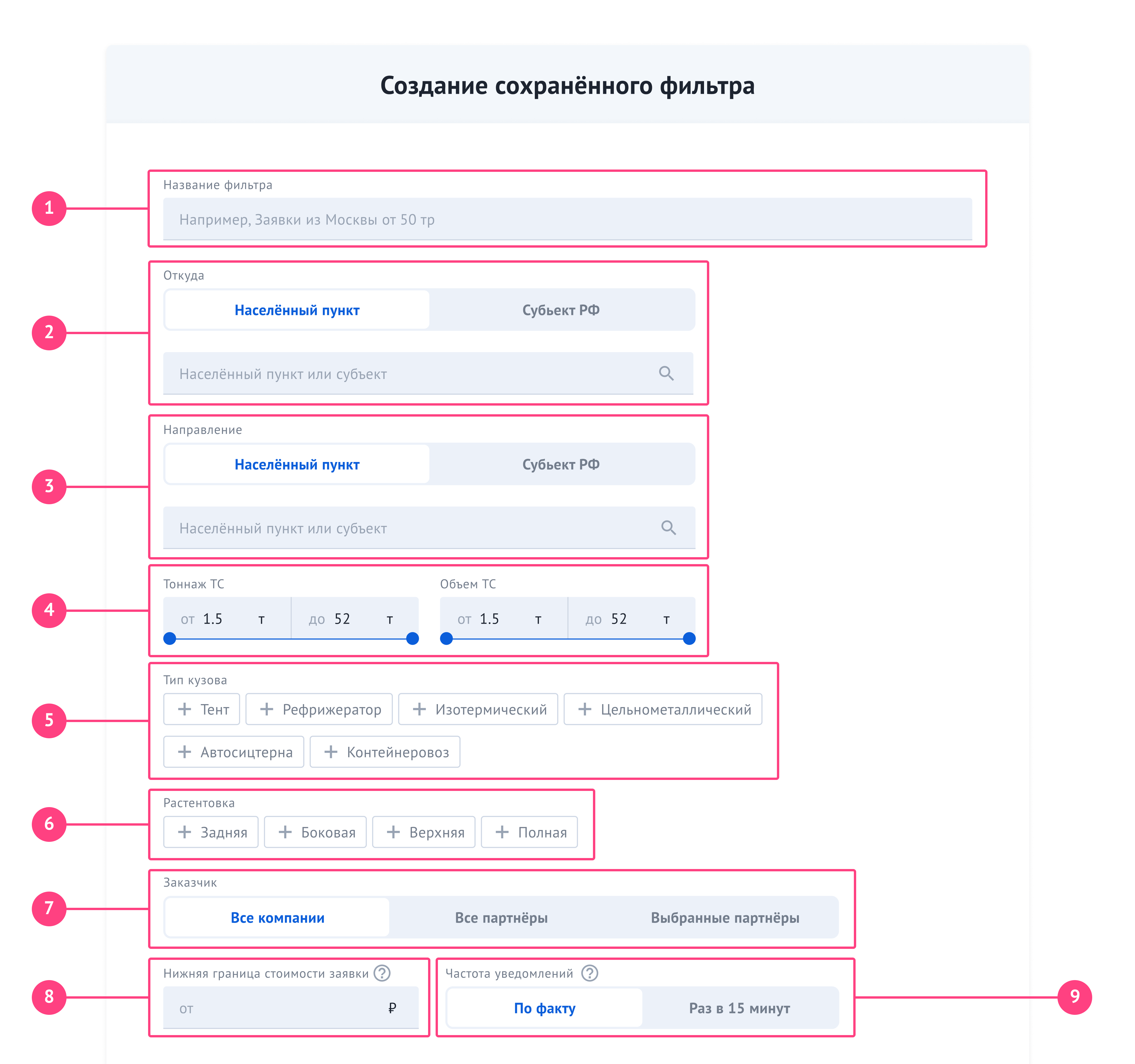Сравнение версий
Ключ
- Эта строка добавлена.
- Эта строка удалена.
- Изменено форматирование.
| Включить выборку | ||||||
|---|---|---|---|---|---|---|
|
Находите лучшие предложения соответствующие вашим сохраненным параметрам
Создайте сохраненный поиск со своими параметрами, чтобы каждый раз не устанавливать фильтр и получать сразу предложения, отвечающие вашим условиям.
Содержание:
Оглавление maxLevel 1 style none separator none
Где найти сохраненные поиски
| Bootstrap Card | ||||||
|---|---|---|---|---|---|---|
| ||||||
|
Как создать новый поиск
| Bootstrap Card | ||||||
|---|---|---|---|---|---|---|
| ||||||
|
Как редактировать сохраненный поиск
| Bootstrap Card | ||||||
|---|---|---|---|---|---|---|
| ||||||
|
Как удалить поиск
| Bootstrap Card | ||||||
|---|---|---|---|---|---|---|
| ||||||
|
Как подключить/отключить уведомления по поиску
| Bootstrap Card | ||||||
|---|---|---|---|---|---|---|
| ||||||
|
| Bootstrap Card | |||||
|---|---|---|---|---|---|
| |||||
Набор параметров идентичен для поиска по заявкам и по графикам:
|
Как применить сохраненный поиск
| Bootstrap Card | ||||||
|---|---|---|---|---|---|---|
| ||||||
Перейти к результатам поиска по заданным фильтрам можно из двух мест:
|
| Bootstrap Spacer |
|---|
| Информация | ||
|---|---|---|
| ||
| UI Button | ||||||||
|---|---|---|---|---|---|---|---|---|
|
| панель | ||||||||||||
|---|---|---|---|---|---|---|---|---|---|---|---|---|
| ||||||||||||
|